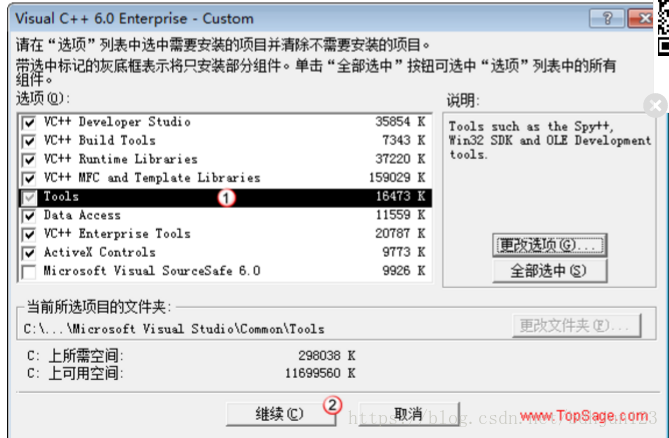關於VC++6.0 安裝過程中提出vssetup.tff,不能刪除的問題及在WIN7相容性設定問題。
1)在我們經常WIN7系統裡面的重新安裝VC++6.0軟體的時候,會有出現vssetup.tff檔案不能刪除的問題。網路上有很多人提出的建議刪除的方法。用上360強力刪除,或者進入什麼安全模式刪除,等等。但是你會發現,一般出現這種情況異常現象,原因都可能因為你上次已經按照VC6.0情況,這個時候,你再一次開始重新安裝。也就是說,這個時候,VC6.0其實還在處於安裝的過程中,沒有完全退出。這個時候,不管你用什麼工具來進行刪除這個檔案“vssetup.tff”,系統會自動生成。其實這個異常對話方塊的提示,可以點選忽略不計。如果你真的想要刪除這個檔案,那麼你可以先重啟電腦,再進入windows系統目錄下,就可以成功地刪除此檔案了。
2)執行setup.exe安裝程式,會彈出如下的的 程式相容性助手 提示框,這個是Win7在警告使用者vc6存在相容性問題:此程式存在已知的相容性問題。如下圖,選中 不再顯示此訊息,點“執行程式”。(之後再有遇到“此程式存在已知的相容性問題”的提示時候,也按這個做法處理!)
接著安裝,進入選擇安裝型別這一步的時候,要注意。點“Custom”自定義安裝型別:
Custom自定義安裝裡,點中Tools元件,更改選項:
把其中的 OLE/Com Object Viewer 取消,不選擇:
再返回到元件選擇的時候,Tools就變為灰色的勾了,因為裡面我們取消了 OLE/Com Object Viewer
其他的就預設安裝就可以了,要注意的上面已經都交代了,安裝完成,出現安裝成功的提示:安裝完成後,啟動VC6的時候,也出現“此程式存在已知的相容性問題”的提示,按上面第一步中的處理:選中 不再顯示此訊息,點“執行程式“”
啟動後我們新建一個工程和一個c++原始檔,編譯執行之,如下圖:OK,安裝完成!!!
3)在我們VC6.0在win7系統裡面安裝異常的時候,如果需要重新安裝,那麼這個時候,千萬不要直接進入到安裝目錄裡面去直接強力刪除,首先得要去電腦的控制面板->新增/刪除軟體進行刪除。如下圖所示:
說白了,就是要按照正確的方法來進行刪除。這樣就可以VC相關的在系統裡面的登錄檔資訊給刪除掉。然後重啟電腦,開始重新安裝。
4)當我們安裝步驟到這個步驟:
選擇VC++ Enterprise Tools 按鈕進去,再點選選擇“更改選項”,進去找到,英文意思大概是“分析儀”那個選項,點選取消。然後再進行安裝。
6)
下載提供的已編譯的FileTool.dll,使用方法都一樣:
1. 把FileTool.dll檔案拷貝至 C:\Program Files\Microsoft Visual Studio\Common\MSDev98\AddIns 資料夾下
2. 在cmd下手動註冊該dll檔案:regsvr32 "C:\Program Files\Microsoft Visual Studio\Common\MSDev98\AddIns\FileTool.dll"
3. 開啟VC6,右擊工具欄,自定義... -> 附加項和巨集檔案,選中 FileTool Developer Studio Add-in 附加項
這個時候就會出現 A 和 O 的檔案欄按鈕
- Add File To Project
- Open 目的就是給VC安裝一個開啟工程檔案的補丁。
相關推薦
關於VC++6.0 安裝過程中提出vssetup.tff,不能刪除的問題及在WIN7相容性設定問題。
1)在我們經常WIN7系統裡面的重新安裝VC++6.0軟體的時候,會有出現vssetup.tff檔案不能刪除的問題。網路上有很多人提出的建議刪除的方法。用上360強力刪除,或者進入什麼安全模式刪除,等等。但是你會發現,一般出現這種情況異常現象,原因都可能因為你上
VC++6.0安裝番茄助手Visual Assist X和VC6LineNumberAddin的方法
Visual Assist X是一款非常好的Microsoft Visual Studio外掛,它可以完全整合到您的Microsoft開發環境中,升級了您的IDE,在不改變程式設計習慣的同時就可以感受到Visual Assist X為您帶來的好處。 VC6LineNumberAddin是一款
windows64 vc++6.0 安裝thread庫
1.下載pthreads-w32-2-8-0-release-master.rar 2.解壓後pthreads-w32-2-8-0-release.exe 3. 拷貝E:\C++\Pre-built.2\include(全部)下的標頭檔案到D:\vc++6.0\VC++\Microso
VC++6.0安裝及初步使用心得
std rdquo 電腦系統 使用 nbsp 適合 老師 打開 保留字 上周C語言課程結束後,老師讓我們在課下自行安裝VC++6.0,在聽到這個軟件的名稱之前,我對它沒有絲毫的了解。在安裝的過程中,起初我嘗試了文件安裝,發現不可行後,又在網頁上進行了下載安裝,發
vc++6.0對STL的不完全支援,定義 set,map報錯,解決
報錯: warning C4786: 'std::reverse_bidirectional_iterator<std::_Tree<int,std::pair<int const ,int>,std::map<int,int,std::les
安裝解壓版本的MySQL,安裝過程中的常見命令,檢查windows系統錯誤日誌的方式來檢查MySQL啟動錯誤,關於Fatal error: Can't open and lock privilege
安裝mysql下載mysql-5.6.26-winx64,並解壓到:D:\Installed\mysql-5.6.26-winx64\mysql-5.6.26-winx64建立data目錄建立my.in
讓 Windows7 - 64bit 支援 VC++ 6.0 的解決方法(無法啟動此程式,因為計算機中丟失 MSVCRTD.dll。嘗試重新安裝該程式以解決此問題)
源地址:https://www.cnblogs.com/poissonnotes/p/4372136.html 無法啟動此程式,因為計算機中丟失 MSVCRTD.dll。嘗試重新安裝該程式以解決此問題。 我用的作業系統是Windows 7 -64bit,我把DLL下載以後按常
vs2015和VC++6.0中while (scanf("%d", &x) != EOF)輸入如何結束
.cn 完數 .com 輸入 如何 blog www vc++ -a vs2015和VC++6.0中while (scanf("%d", &x) != EOF)輸入如何結束 VS2015中: 解決方案:輸完數據->回車->ctrl+z->回車
vc 6.0的安裝問題
vcvc 6.0安裝只需要 下載好壓縮包解壓後,在E:\vc++6.0\Common\MSDev98\Bin目錄下找到MSDEV然後隨意改個名字叫MSDEV1然後點擊它右鍵找到屬性,找到兼容性選擇修改兼容模式為:Windows XP(Service Pack 3),確定。然後可以將發送快捷方式到桌面,也可以直
windows10 64位下tensorflow 3.6+cuda 9.0 +cudnn 9.0安裝過程與踩過的雷
在昨天之前,我甚至還不知道GPU執行tf程式到底長啥樣,就在昨晚我開始嘗試了。那麼問題來了。 如何在windows系統下安裝tf並且成功執行呢?我先說說大致過程,然後吐槽下我遇到的一些坑。 第一步,確保你的電腦有GPU(當然這是廢話了)。這時候最好把顯示卡驅動裝好 第二步,安裝python環境
VC 6 0中新增庫檔案和標頭檔案
分享一下我老師大神的人工智慧教程!零基礎,通俗易懂!http://blog.csdn.net/jiangjunshow 也歡迎大家轉載本篇文章。分享知識,造福人民,實現我們中華民族偉大復興!
VC++6.0 MFC將列表控制元件中內容儲存到EXCEL
1、獲取工作路徑 //獲取工作路徑 CString GetWorkDir() { char pFileName[MAX_PATH]; int nPos=GetCurrentDirectory( MAX_PATH, pFileName); CString csF
VC++6.0 MFC中CString與int、double、float等資料互相轉化
C++中doulbe/float/int轉為CString的方法 在MFC程式中,可以使用Format方法方便的實現int、float和double等數字型別轉換為CString字串。以下是CString的Format支援的格式說明: C++表達方式 資
VC++6.0 MFC中獲取編輯框內容
1、方法一:設定編輯框變數 在MFC的基本對話方塊中,建立一個編輯框控制元件,為控制元件新增一個型別為CEdit的變數 m_Edit 。 CString str; m_Edit.GetWindowText(str); 2、方法二:通過ID獲取 CString
TC2.0程式碼在VC++6.0及VS2017中正常執行
最近在複習資料結構,用的書是清華學嚴蔚敏老師的經典教材,書上的程式碼需要自己全敲一遍方便記憶,然後想偷懶,就從網上找了好幾個別人的程式碼,想對照著來打,結果程式碼在VS2017中老是報錯,一直無法編譯通過,覺得可能是編譯器的問題,畢竟人家的程
vc++6.0中建立工程時選Win32 Application和Win32 console Application的區別
我想好多朋友在剛使用vc++6.0建立工程時不知道是選Win32 Application或是選Win32 console Application,有的就選擇了 Win32 Application,然而在編譯時會出現下面的錯誤提示: 怎麼回事呢?程式沒有錯誤,但怎麼會
TC程式碼在VC++6.0及VS2017中的正常執行
最近在複習資料結構,用的書是清華學嚴蔚敏老師的經典教材,書上的程式碼需要自己全敲一遍方便記憶,然後想偷懶,就從網上找了好幾個別人的程式碼,想對照著來打,結果程式碼在VS2017中老是報錯,一直無法編譯通過,覺得可能是編譯器的問題,畢竟人家的程式碼是寫給Turbo
Visual Studio 2010 Ultimate 中對於VC 6 0的經典迴歸
Visual Studio 2010 Ultimate 中對於VC++6.0的經典迴歸1. 工具箱中加入了大量BCG控制元件;2. 選項中原來全域性的VC目錄設定,現在作為一個屬性頁放在了工程屬性框中,也就是說可以對每個工程設定不同的VC目錄;3. 恢復了VC6.0中經典的類嚮
VC++ 6.0 中修改預設棧空間大小的方法
之前用VC++ 6.0編寫程式進行較大規模的陣列處理時,經常會遇到棧空間溢位(stack overflow)的問題,有時會彈出WINDOWS的警告,某記憶體不能read。如果新手想不到錯誤的原因是因為棧溢位的話,除錯起來會非常頭痛。 我最近在對文字檔案中的1
VC++6.0中顯示開啟檔案路徑對話方塊
上傳檔案、儲存檔案、新增檔案之類的操作經常,就需要找到檔案的全路徑。程式中就要彈出選擇路徑的“開啟檔案”對話方塊。下面就用VC++6.0 MFC來實現。 在對話方塊程式中,新增編輯框 IDC_EDIT 和按鈕 IDC_Open 程式主要程式碼如下: void CMyDl